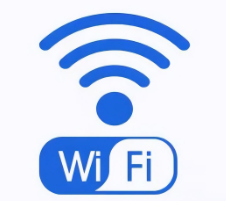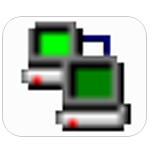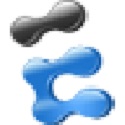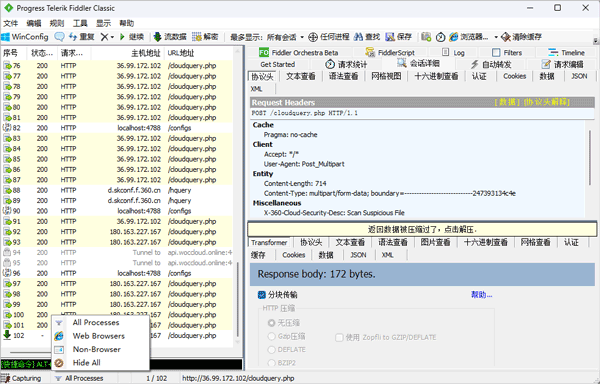
抓包教程(图文)
1、利用fiddler对安卓手机上的http/https协议进行抓包时需要确保手机和电脑在同一局域网,也就是手机电脑连的是同一wifi路由器
2、然后在手机上抓包时需要进行相关配置,首先进行手机设置页面打开手机的vpn功能(找不到的可以在设置里搜索),在打开的vpn功能中添加一个vpn,添加时输入的网址就是你路由器的本地ip,不知道自己ip可以打开电脑上的命令行工具输入ipconfig查询即可

3、输入ip后先不要在手机上关闭这个页面,因为还要输入端口号,端口号在电脑上的fiddler的工具中点击【选项】
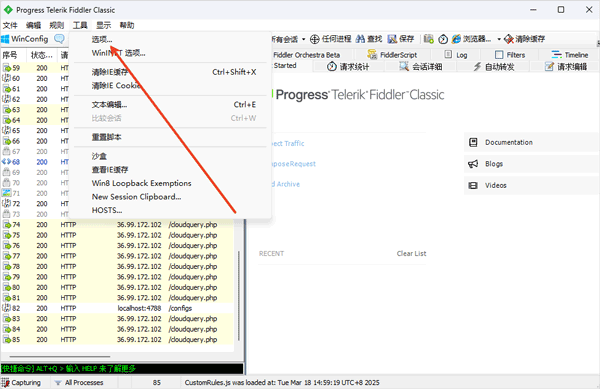
4、在打开的选项中切换到第三个选项卡就可以看到端口号,这个端口号是可以改,但最好使用默认的,以免产生冲突
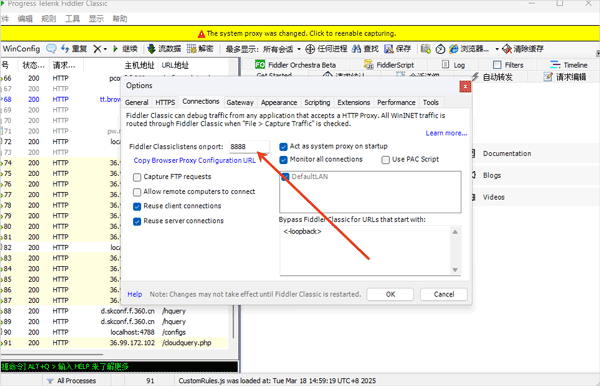
5、最后在手机上刚才的页面中在ip后输入英文:8888即可配置好
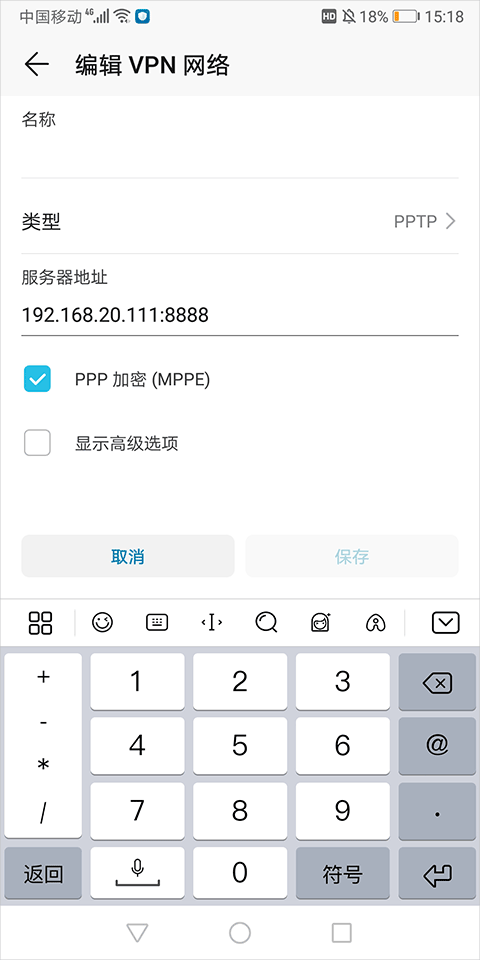
6、配置好后还要将ca证书下载到安卓手机上,可以在安卓手机浏览器中打开刚才配置好的vpn网址加上端口号,接着就可以打开证书的下载地址了,电脑上同样也要装证书,也是同样的方式将证书下载到电脑上

7、然后在电脑上开启抓包,手机上打开百度app或在手机浏览器打开百度m端就可以fiddler软件中抓取到m端百度的请求和响应数据包,如下图所示就可以抓取到百度app和百度首页手机端,以及其它手机app或网页的数据包
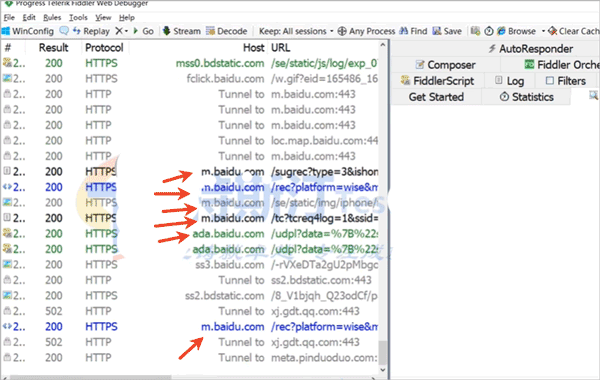
fiddler classic pc端抓包教程简介
pc上抓包教程比手机上简单的多,打开软件不需要安装证书就可以进行自动抓包
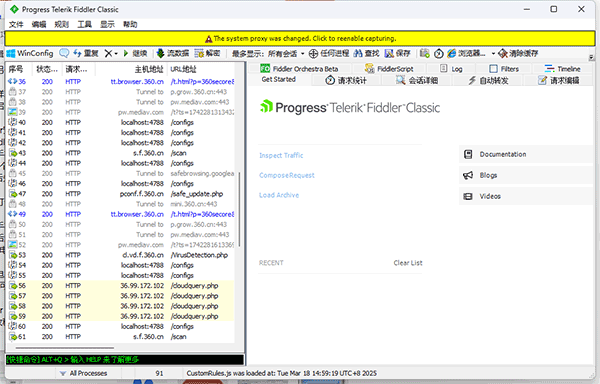
点击下面的所有进程就可以对是否客户端和浏览器进行分开抓包
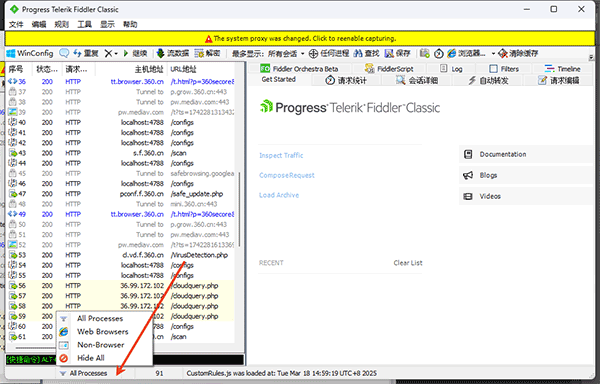
另外需要注意的fiddler默认只抓取http协议的数据包,如果需要抓https的包则要开启https代理抓包,开启方式还在在工具选项中的第二个选项卡中进行勾选https代理抓包选项,然后下载安装证书即可
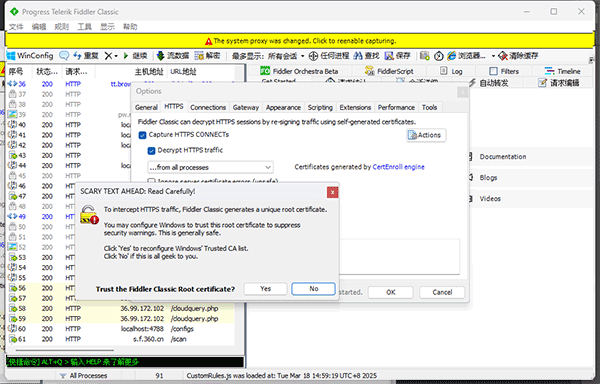
Fiddler Classic网络抓包工具功能
1.HTTP/HTTPS双向抓包支持捕获浏览器、移动端及第三方应用的HTTP/HTTPS请求,实时分析请求与响应的完整细节(包括Headers、Cookies、Body等)。
2.断点调试与流量篡改
在请求或响应过程中设置断点,手动修改请求参数或响应数据,模拟异常场景以验证系统容错性。
3.性能分析与优化
提供瀑布图(Waterfall)展示页面加载过程,统计每个资源的加载时间、大小及状态码,定位性能瓶颈。
4.过滤与搜索功能
通过域名、请求方法、状态码等条件快速过滤目标请求,支持关键词搜索(Ctrl+F)精准定位特定会话。
5.AutoResponder自动化响应
配置规则后,Fiddler可自动返回预设的响应文件或Mock数据,用于前后端分离开发中的接口联调。
6.弱网与延迟模拟
模拟低带宽、高延迟的网络环境,测试应用在不同网络条件下的表现,辅助优化用户体验。
7.插件扩展生态
支持通过JavaScript或C#开发自定义插件(如jmFidExt),扩展功能至代码审查、安全扫描、自动化测试等场景。
疑难解答
1.“如何解决HTTPS抓包失败?”回答:在Tools>Options>HTTPS中勾选“DecryptHTTPStraffic”,并安装FiddlerRoot.cer证书至系统信任列表。
2.“手机端无法连接Fiddler代理?”
回答:确保PC与手机处于同一Wi-Fi,手机手动设置代理为PC的IP及8888端口,并安装Fiddler证书。
3.“捕获不到IDEA或Postman的请求?”
回答:在工具的Options>Connections中启用“Allowremotecomputerstoconnect”,并在IDEA/Postman中手动配置代理。
4.“汉化后出现乱码怎么办?”
回答:检查汉化文件是否为UTF-8编码,或更换字体为“MicrosoftYaHei”以支持中文显示。
5.“如何批量清除历史会话?”
回答:点击工具栏的“RemoveAll”按钮(快捷键Ctrl+X),或通过右键菜单选择“ClearAllSessions”。